 Гарячі клавіші економлять час! Ось так я вирішив почати свою чергову статтю. І не даремно, адже головне завдання гарячих клавіш економити наш час ну і, звичайно ж, робити виконання різних операцій на комп’ютері більш комфортним.
Гарячі клавіші економлять час! Ось так я вирішив почати свою чергову статтю. І не даремно, адже головне завдання гарячих клавіш економити наш час ну і, звичайно ж, робити виконання різних операцій на комп’ютері більш комфортним.
Сьогодні я вже не уявляю свою роботу за комп’ютером без гарячих клавіш. Ctr+C або Ctr+T, так і близько десяти інших гарячих клавіш, стали для мене буденними.
Друзі, я всім настійно рекомендую почати користуватися гарячими клавішами. Звичайно, спочатку це буде незвично, і це навіть буде займати трохи більше часу, але вже через тиждень Ви будете користуватися гарячими клавішами не дивлячись на клавіатуру в кілька разів швидше. Будь-який користувач, який використовує у своїй роботі гарячі клавіші, підтвердить вам, що це, безсумнівно, зручно. Наша права рука завжди лежить на мишці, а ліва – біля клавіатури, і вона може натискати потрібні клавіші, допомагаючи правою!
Щоб вам не бродити по інтернету в пошуках різних гарячих клавіш, я вам розповім про тих, які використовую сам. Їх досить таки чимало і деякі з них використовуються в певних програмах, а деякі де завгодно. Хоч в браузері, хоч в Фотошопі. Отже, про все по порядку.
Давайте я по черзі розповім, які гарячі клавіші я використовую при роботі в самій Windows, які в браузерах, Фотошопі і деяких інших програмах.
Гарячі клавіші Windows 7 дозволяють швидко перемикатися між програмами і папками, в два кліка згортати десятки відкритих вікон, швидко відкривати Пуск і так далі. Читаємо далі!
Гарячі клавіші Windows
Alt+Tab.

Комбінація клавіш Alt+Tab дозволяє швидко перемикатися між запущеними програмами та папками. Просто затискаємо Alt і натискаємо кілька разів на клавішу Tab доти, доки не буде вибрано потрібне вікно.
Win+D.

Буває, працюєш за комп’ютером, через деякий час розумієш, що запущено багато програм і папок, близько десятка. А чи потрібно все це терміново згорнути, щоб отримати доступ до робочого столу. Ну не натискати ж десять разів по кнопці згорнути? НІ! Є поєднання клавіш Win+D, натиснувши які всі вікна тут же будуть згорнуті.
Win.

Просто натиснута клавіша Win дозволяє відкрити «Пуск». Захотів щось відкрити у Пуску, натиснув на клавіатурі клавішу Win, а вже мишкою запустив потрібну програму. По-моєму не погано.
Ctr+A – виділити.
Ctr+X – вирізати.
Ctr+C – копіювати.
Ctr+V – вставити.
Ctr+Z – скасувати останню дію.
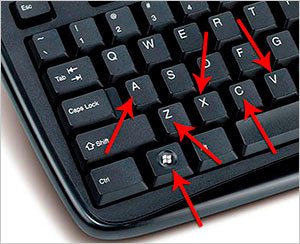
Гарячі клавіші, які ви бачите вище, використовуються в багатьох програмах і папках. Розберемо, як їх можна використовувати при роботі з файлами в папці.
Припустимо нам потрібно виділити всі файли в папці, що ми робимо? Ми затискаємо курсор миші і ведемо мишку вниз до тих пір, поки всі файли не будуть виділені. Є більш просте рішення. Просто натискаємо комбінацію клавіш Ctr+A і всі файли тут же стають виділеними.
Скоріше всього з виділеними файлами ми буде працювати далі, ми скопіюємо їх у папці, або виріжемо. Для цього не обов’язково через клік правою кнопкою вибирати пункт «Копировать» або «Вирізати». Можна натиснути відповідні гарячі клавіші Ctr+С або Ctr+X. А для вставки їх в іншу папку – Ctr+V.
Поєднання Ctr+Z скасовує останню виконану дію. Наприклад, якщо Ви видалили папку, то натискання Ctr+Z, в тому ж місці де було виконано видалення, поверне її на місце.
Всі ці гарячі клавіші, Ctr+A,X,C,V,Z, працюють не тільки у взаємодії з самою системою, але і в інших програмах. Взяти той же текстовий блокнот, там ці клавіші будуть виконувати ті самі дії, тільки з текстом. Його можна вирізати, копіювати та вставляти за допомогою цих клавіш. Але варто знати й інші гарячі клавіші, наприклад в блокноті, щоб зберегти зміни, натисніть сполучення клавіш Ctr+S.
Delete і Enter.

Видаляю я непотрібні мені файли не через клік правою кнопки і вибір пункту «Видалити». Ні, я виділяю видаляється файл лівою кнопкою миші, натискання на клавіатурі клавіші «Delete» і «Enter». Це все одно швидше, незважаючи на те, що кількість натискань однакове.
Варто сказати, що в Windows XP ці гарячі клавіші теж працюють.
Гарячі клавіші в браузері Google Chrome
Дуже багато часу доводиться проводити в Інтернеті. Використовую я для цих цілей браузер Гугл Хром. Хочу виділити кілька гарячих клавіш у цій програмі, які я використовую.
Ctr+Tab.

Цим поєднанням клавіш Ctr-Tab я переключаюсь між вкладками. Зазвичай у мене відкрито два і більше сайтів, які легко можна перемикати даної гарячою клавішею. Але не завжди, досить таки часто в такій ситуації приходить на допомогу звичайний клік мишею по потрібній вкладці.
Ctr+W.

Закривають не потрібну мені вкладку я завжди саме таким поєднанням: Ctr+W. Ніколи не тягнуся до хрестику.
Ctr+T.
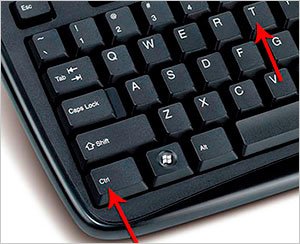
Ця гаряча клавіша потрібна для створення нової вкладки.
В інших браузерах (Яндекс.Браузер, Мозила, Опера) також є гарячі клавіші і найчастіше вони схожі або навіть точно такі ж. Так що, якою б ви браузер у вас не був, я все одно рекомендую вам почати використовувати гарячі клавіші.
Гарячі клавіші в Фотошопі
Якщо Вам, як і мені, доводиться працювати в програмі Фотошоп, то варто завчити деякі гарячі клавіші. А краще ті, які вам потрібні. Справа в тому, що в Фотошопі дуже багато гарячих клавіш, практично для кожної задачі. І в залежності від того, які функції ви виконуєте, буде залежати ті гарячі клавіші, які вам потрібно запам’ятати.
Найпопулярніші гарячі клавіші в Фотошопі це:
Ctr+N – створення нового документа.
Ctr+Z – скасувати останню дію.
Ctr+D – зняти виділення.
Ctr+Alt+I – змінити розмір зображення.
Це кілька основних гарячих клавіш, які я використовую кожен раз при роботі в Фотошопі. А вам я рекомендую при виконанні якоїсь операції дивитися, яка у неї гаряча клавіша і запам’ятовувати для тих дій, які виконуються дуже часто. Гаряча клавіша вказана поруч.
У кожній програмі системи Windows є свої гарячі клавіші. Але ті, що ми розібрали вище, зазвичай застосовуються для кожної з них, і виконують однакові дії. Я вам рекомендую не «забивати» на цю справу, і почати застосовувати гарячі клавіші у своїй роботі.
Удачі.


